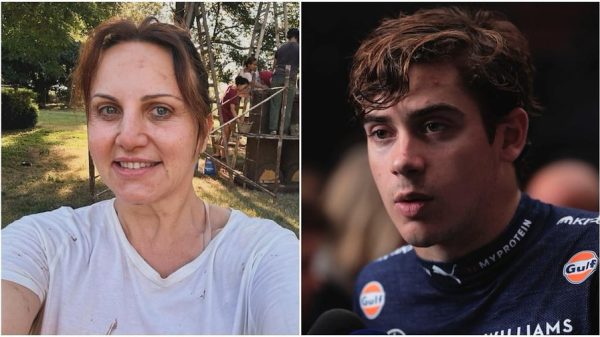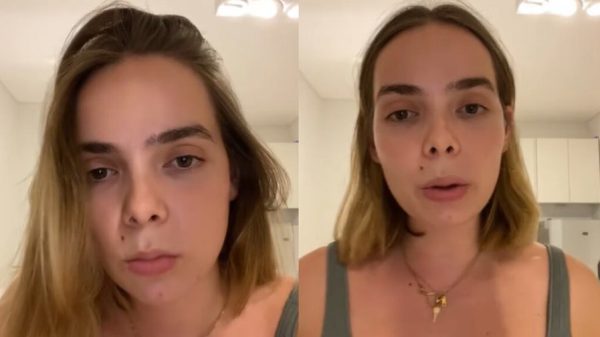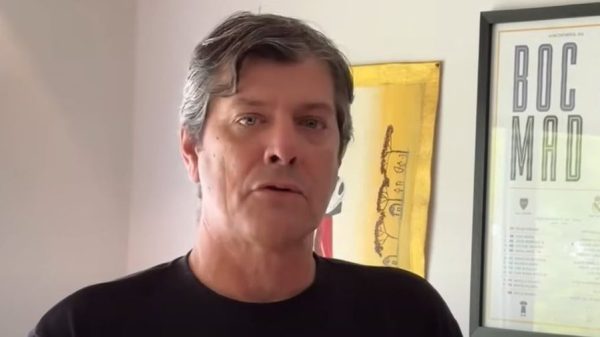Windows cuenta con una herramienta que es ideal para tener una respuesta inmediata a la situación
La aparición de malware en un computador es un problema que puede generar desde pequeños inconvenientes hasta serias amenazas a la seguridad y privacidad del usuario. Ya sea por haber descargado un archivo infectado o haber hecho clic en un enlace peligroso, la respuesta rápida y eficaz es fundamental para minimizar el daño.
Y antes de alarmarse y entrar en pánico, hay unos pasos claves a seguir para evitar cualquier problema. Teniendo en cuenta que son recomendaciones que un usuario puede seguir sin mayores inconvenientes
Qué hacer si descargué un virus en mi computador
- Desconexión inmediata de Internet
El primer paso, y quizás el más importante, es desconectar tu computador de Internet en cuanto sospeches de una infección. Esta acción sencilla previene que el malware se comunique con servidores remotos, evite la propagación a otros dispositivos conectados y bloquee cualquier intento de espionaje o robo de datos personales.

Para lograr esto, si estás conectado por Ethernet, desconecta el cable directamente. Si estás usando WiFi, haz clic en el icono de red y desactiva la conexión. Mantente fuera de línea mientras evalúas la situación y sigues los próximos pasos de eliminación.
- Reiniciar en modo seguro
El siguiente paso es reiniciar el dispositivo en modo seguro. Esta modalidad permite que tu sistema operativo se ejecute con los recursos mínimos necesarios, impidiendo que el malware interfiera con las herramientas de análisis y eliminación.
Para activar el Modo Seguro en Windows 11, sigue esta secuencia: ve a Configuración > Sistema > Recuperación y selecciona “Reiniciar ahora” en la sección de Inicio avanzado. Una vez el sistema se reinicie, navega a Solucionar problemas > Opciones avanzadas > Configuración de inicio y pulsa “4″ o “5″ para iniciar en Modo Seguro con o sin conexión.
- Ejecutar un escaneo de malware
Con el sistema en Modo Seguro, es el momento de realizar un escaneo completo de tu computador. Usa Windows Defender como primera medida, ya que este programa está diseñado para detectar y poner en cuarentena amenazas conocidas.

Posteriormente, es recomendable realizar un segundo análisis con un software de antivirus de terceros, para cubrir cualquier brecha en la detección. Asegúrate de que ambas herramientas estén actualizadas, ya que un antivirus obsoleto puede no reconocer las amenazas más recientes.
- Revisión de programas instalados
Incluso después de eliminar las amenazas detectadas, es esencial comprobar que no queden programas maliciosos ocultos en tu sistema. Ve a Configuración > Aplicaciones > Aplicaciones instaladas y revisa cuidadosamente la lista en busca de cualquier software desconocido o sospechoso que haya aparecido desde la infección. Si identificas un programa potencialmente peligroso, haz clic en los tres puntos verticales junto a él y selecciona “Desinstalar” para eliminarlo.
- Supervisar el uso de recursos en el Administrador de tareas
Ciertos tipos de malware, como los cryptojackers, se ejecutan en segundo plano, utilizando el procesador de tu computadora para realizar operaciones complejas, como la minería de criptomonedas. Esta actividad consume una gran cantidad de CPU, RAM o espacio en disco, ralentizando tu sistema.
Para detectar y detener estos procesos, haz clic derecho en la barra de tareas y selecciona Administrador de tareas. En la pestaña “Procesos”, ordena las aplicaciones por uso de recursos y busca procesos con nombres inusuales que consuman mucha energía. Si encuentras algo sospechoso, haz clic derecho y selecciona “Abrir ubicación del archivo” para investigarlo y eliminarlo, si es seguro hacerlo.

- Verificar las aplicaciones de inicio
El malware puede configurarse para ejecutarse automáticamente al iniciar el sistema. Por lo tanto, revisar las aplicaciones de inicio es crucial para identificar y desactivar cualquier software malicioso que se esté iniciando sin tu permiso. Haz clic derecho en el botón de inicio y selecciona Administrador de tareas.
En la pestaña “Inicio”, busca programas desconocidos o sospechosos y haz clic en “Deshabilitar” para evitar que se ejecuten al iniciar. Puedes investigar cada aplicación en línea para confirmar su legitimidad antes de desactivarla.
- Inspeccionar el Programador de tareas
Los programas maliciosos pueden programar tareas automáticas para ejecutarse sin intervención del usuario, incluso después de haber sido eliminados. Abre el Programador de tareas presionando Windows + R, escribe taskschd.msc y presiona Enter. Examina la Biblioteca del Programador de tareas y busca tareas activas sospechosas. Si encuentras alguna que no reconozcas, revisa la pestaña “Acciones” para ver qué comandos ejecuta y elimínala si es necesario.
- Comprobar conexiones remotas
Una de las amenazas más peligrosas es la capacidad del malware para espiar las actividades del usuario, registrar pulsaciones de teclado y acceder a la cámara web. Para detectar cualquier conexión remota no autorizada, abre Símbolo del sistema como administrador y escribe netstat -an para listar todas las conexiones de red activas. Investiga cualquier dirección IP desconocida y desconéctala si no es de confianza.

- Revisar el navegador web
El navegador es una de las principales vías de entrada de malware. Revisa que no se hayan añadido extensiones maliciosas y verifica si tu motor de búsqueda predeterminado ha sido alterado. Elimina extensiones desconocidas y restablece el motor de búsqueda a su configuración original.
Además, borra las cookies y la caché para asegurarte de que no se esté almacenando información perjudicial. Si los problemas persisten, considera desinstalar y reinstalar el navegador.